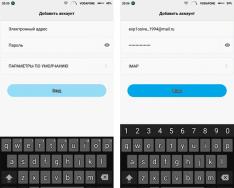* Recommended to upload a 720*312 image as the cover image
Article Description
Як налаштувати електронну пошту на смартфоні XiaomiRedmi 4x Незважаючи на те, що повсякденне спілкування здебільшого перейшло в соціальні мережі та месенджери, електронна пошта сьогодні залишається невід'ємним елементом бізнес-комунікацій. Як настроїти пошту на Xiaomi Redmi4X, щоб залишатися на зв'язку у будь-який момент? Це нескладно, але іноді при налаштуванні поштового клієнта виникають проблеми. Як настроїти пошту на Xiaomi На смартфонах Xiaomi в оболонці MIUI встановлено стандартний поштовий клієнт. Його можна знайти у програмах, у розділі «Інструменти». Для налаштування потрібно увійти в програму «Пошта» та виконати такі кроки: Ввести адресу своєї існуючої скриньки. Якщо після введення значка «@» система запропонує вибрати закінчення із готового списку серверів, поштову скриньку не обов'язково вписувати повністю, можна натиснути на потрібний рядок у списку. Введіть пароль від пошти. Цього буде достатньо для авторизації на сервісах Mail та Yandex, але якщо електронна пошта зареєстрована на Google, система переадресує вас на авторизацію в гугл-акаунті, де потрібно буде ввести дані ще раз. Вибрати POP3 або IMAP. Переважно другий варіант, тому що він забезпечує повний функціонал програми, але не всі сервіси мають підтримку IMAP. Вибираючи POP3, потрібно бути готовим до проблем із синхронізацією пошти, тому що чернетки та надіслані листи будуть існувати тільки на пристрої, на якому створювалися. Для сервісу Майл ру налаштування пошти буде виглядати так: сервер вхідної пошти: для протоколу POP3 - pop.mail.ru, для IMAP - imap.mail.ru; сервер вихідної пошти: smtp.mail.ru; тип захисту: SSL / TLS; номер порту для вхідної пошти: 995 для протоколу POP3, 993 для IMAP; номер вихідного порту: 465. Тип безпеки SSL/TLS (всі сертифікати) Аналогічним чином налаштовуємо Сяомі та для інших сервісів, змінюється лише домен в адресах серверів. Після цього залишається виконати персональні налаштування: увімкнути автовідповідач, налаштувати підпис до листів і т.д. пошти увімкнути IMAP. І тільки після цього можна буде виконати вхід з телефону. ПРИКЛАД З ЯНДЕКС ПОШТИ: Альтернативні поштові клієнти Можна скористатися іншим вбудованим клієнтом, Gmail - безкоштовний поштовий клієнт від корпорації Google, але мені він не подобається, всі програми від Google, крім маркету, я відключив. Якщо стандартним клієнтом користуватися незручно або незвично, у PlayMarket можна знайти програму (додаток) email для Android. Для цього достатньо знайти програму, що підходить за функціоналом та інтерфейсом, завантажити її на свій Xiaomi Redmi 4X, встановити та ввести дані для авторизації: адресу своєї електронної пошти та пароль. - підтримує найпопулярніші поштові та хмарні сервіси, проста у використанні; Плюси: повна підтримка популярних поштових сервісів; простий та зручний інтерфейс; захист облікових записів паролем. «MyMail» - працює з будь-якими скриньками, проста в налаштуванні; Плюси: зручний інтерфейс; швидкий доступ до всіх облікових записів; тонка незалежна настройка кожної скриньки; 9»- універсальна поштова програма, що підтримує більшість сервісів, відрізняється більш складним інтерфейсом в порівнянні з аналогами. Плюси: великий список підтримуваних поштових сервісів; підтримка стандартів IMAP, POP3, Exchange, WebDAV; того, слід пам'ятати, що у популярних поштових сервісів є свої додатки, які теж можна знайти в PlayMarket. Найчастіше це проявляється як збій відправки листів. Найпоширеніші причини помилок, що видаються SMTP-сервером: невірна адреса одержувача: якщо в адресі помилка, сервер розпізнає його як неіснуючий і «поверне» ваш лист; антиспам-захист поштових серверів одержувача, що розпізнала ваш лист як спам; якщо поштовий сервер одержувача на момент відправки не працює, листи теж будуть повертатися з помилкою доставки. сервера вихідної пошти. Помилка надсилання (кодується як помилка 550, 553) може виникати, якщо ви намагаєтеся працювати зі своєї домашньої поштової скриньки, виходячи при цьому в інтернет за допомогою іншого постачальника послуг. У цьому випадку потрібно змінити в налаштуваннях адресу SMTP-серверу ту, що використовується в цій мережі.
Електронна пошта на сьогоднішній день все ще залишається одним із основних способів спілкування в інтернеті, хоча в основному йдеться швидше про ділове листування, оскільки повсякденні діалоги частіше ведуться у соціальних мережах. У статті йтиметься про те, як налаштувати пошту на Xiaomi, щоб завжди можна було перевірити свою електронну скриньку та відповісти на листи, не підходячи до комп'ютера чи ноутбука.
Технічні особливості
Не всі пристрої мають доступ до повноцінного функціоналу електронної пошти. Тому, наприклад, налаштування пошти Яндекс на смартфоні Xiaomi має починатися з визначення протоколу поштової програми, який найкраще підійде для потреб власника телефону. Не всі послуги електронної пошти підтримують роботу з обома протоколами.
Існує два види протоколів:
- POP3 – на ньому пошта працює не в повному обсязі, а на скриньку надходять копії листів, які лише дублюють повідомлення, надіслані на конкретну адресу електронної пошти. Якщо власник телефону спробує надіслати листа або створити чернетку для відправки в майбутньому, то цей лист буде доступний виключно через програму на телефоні, а для інших пристроїв його існувати не буде;
- IMAP – повнофункціональний поштовий протокол, який дозволяє працювати з усім функціоналом електронної пошти.
Налаштування поштового клієнта
В оболонці MIUI встановлено стандартний поштовий клієнт під назвою "Mail". Його можна налаштовувати під роботу з обома поштовими протоколами. Звичайно, перевагу необхідно надавати IMAP, якщо сервіс електронної пошти надає таку можливість своїм користувачам. Найпопулярнішими сервісами на просторах українського сегменту мережі Інтернет є: Mail, Yandex, Rambler, Google.
Спочатку при його запуску необхідно ввести логін (адресу електронної пошти) і пароль, а потім вибрати в контекстному списку один з протоколів: POP3 або IMAP. Іноді адресу повністю вводити не потрібно, а достатньо ввести лише ім'я до знака @, після чого система запропонує свої варіанти закінчень з усіх відомих варіантів систем електронної пошти.
В актуальній версії програми налаштування виконується так:

- Для Mail достатньо ввести логін та пароль, а також вибрати варіант протоколу.
- Для Yandex система працює так само.
- У випадку з Google достатньо буде ввести адресу, а далі пристрій перенаправить користувача в браузер, де буде додатково ввести пароль.

- Для Rambler все діє за аналогією: вводяться дані та вибирається протокол.
Однак так працює лише актуальна версія програми, тому варто вказати більш детальну інформацію, щоб можна було працювати з будь-яким поштовим клієнтом. Дані спеціально зведені в таблицю, за якою можна налаштувати.
| Сервіс електронної пошти | Адреса поштового сервера | Захист з'єднання | Номер порту | |||
| вхідні | вихідні | вхідні | вихідні | |||
| POP3 | pop.mail.ru | smtp.mail.ru | SSL/TLS | 995 | 465 | |
| IMAP | imap.mail.ru | smtp.mail.ru | SSL/TLS | 993 | 465 | |
| YANDEX | POP3 | pop.yandex.ru | smtp.yandex.ru | SSL/TLS | 995 | 465 |
| IMAP | imap.yandex.ru | smtp.yandex.ru | SSL/TLS | 993 | 465 | |
| RAMBLER | POP3 | pop.rambler.ru | smtp.rambler.ru | SSL/TLS | 995 | 465 |
| IMAP | imap.rambler.ru | smtp.rambler.ru | SSL/TLS | 993 | 465 | |
| GMAIL | POP3 | pop.gmail.com | smtp.gmail.com | SSL/TLS | 995 | 465 |
| IMAP | imap.gmail.com | smtp.gmail.com | SSL/TLS | 993 | 465 | |
Альтернативні поштові клієнти
Існує безліч поштових клієнтів, серед яких варто виділити найпопулярніші:
- Cloud Magic – додаток, мало чим відрізняється від стандартного. Повністю синхронізується з Gmail, Google Apps, Office 365, Yahoo, Hotmail та iCloud. Єдина проблема полягає в тому, що не всі поштові сервіси, популярні серед наших співвітчизників, працюватимуть коректно;

- - Більш універсальний клієнт. Єдиним його недоліком є складніший для розуміння інтерфейс;

- – ще один універсальний клієнт, який працюватиме з будь-якою скринькою. Насправді глобальних недоліків виявлено був.

Налаштування для кожного із зазначених клієнтів виконується найпростішим чином. У більшості випадків досить просто ввести логін і пароль, а якщо програма потребує введення певних параметрів, всі вони прописані в таблиці. Не варто забувати, що поштові компанії створюють свої програми, наприклад "Яндекс пошта", "Пошта Mail.Ru" та інші.
Можливі неполадки
Нерідко у користувачів виникає та чи інша проблема у роботі поштового клієнта.
Вирішити більшість із них можна так (для будь-яких поштових клієнтів):
- очистити дані програми та кеш, якщо є якісь проблеми з надсиланням та отриманням листів або інші проблеми;
- обов'язково перевіряти авторизаційні дані, що вводяться, оскільки помиляються на цьому етапі багато користувачів;
- якщо не завантажуються вкладення, прикріплені до листів, потрібно зайти в налаштування програми і прибрати функцію завантаження виключно по Wi-Fi, що дозволить працювати і з мобільним інтернет-з'єднанням.
Підсумок
З усього вищесказаного можна дійти невтішного висновку, що налаштування поштових клієнтів виробляється досить легко. Необхідно лише скористатися наведеною таблицею даних, щоб підключитися до власної електронної скриньки. Для менш популярних сервісів електронної пошти потрібно знайти аналогічні параметри на офіційному сайті або за допомогою пошуку.
Незважаючи на те, що повсякденне спілкування переважно перейшло в соціальні мережі та месенджери, електронна пошта сьогодні залишається невід'ємним елементом бізнес-комунікацій. Як настроїти пошту на Xiaomi Redmi 4X, щоб залишатися на зв'язку у будь-який момент? Це нескладно, але іноді під час налаштування поштового клієнта виникають проблеми.
Як налаштувати пошту на Xiaomi
На смартфонах Xiaomi в оболонці MIUI встановлено стандартний поштовий клієнт. Його можна знайти у програмах, у розділі «Інструменти». Для налаштування потрібно увійти до програми «Пошта» та виконати такі кроки:
У деяких версіях програм налаштування доведеться робити вручну, вводячи адреси серверів і номери портів. Для сервісу Майл ру налаштування пошти виглядатиме так:
- сервер вхідної пошти: для протоколу POP3 – pop.mail.ru, для IMAP – imap.mail.ru;
- сервер вихідної пошти: smtp.mail.ru;
- тип захисту: SSL/TLS;
- номер порту для вхідної пошти: 995 для протоколу POP3; 993 для IMAP;
- номер вихідного порту: 465.
Аналогічним чином налаштовуємо Сяомі та інших сервісів, змінюється лише домен на адресах серверів. Після цього залишається виконати персональні налаштування: увімкнути автовідповідач, налаштувати підпис до листів тощо.
Альтернативні поштові клієнти
Якщо стандартним клієнтом користуватися незручно або незвично, у PlayMarket можна знайти програму (додаток) email для Android. Для цього достатньо знайти програму, що підходить за функціоналом та інтерфейсом, завантажити її на свій Xiaomi Redmi 4X, встановити та ввести дані для авторизації: адресу своєї електронної пошти та пароль.
Приклади програм, доступних для завантаження під ОС Android та оболонку MIUI:
- «Cloud Magic» - підтримує найпопулярніші поштові та хмарні сервіси, проста у використанні;

- MyMail - працює з будь-якими ящиками, проста в налаштуванні;

- "К-9" - універсальна поштова програма, що підтримує більшість сервісів, відрізняється більш складним інтерфейсом в порівнянні з аналогами.

Крім того, слід пам'ятати, що популярні поштові сервіси мають свої додатки, які теж можна знайти в PlayMarket.
Можливі проблеми
Незважаючи на всю простоту налаштування пошти на Сяомі Редмі 4X, деякі користувачі стикаються з проблемами в роботі пошти. Найчастіше це проявляється як збій надсилання листів.
Найпоширеніші причини помилок, що видаються SMTP-сервером:
- неправильна адреса одержувача: якщо в адресі помилка, сервер розпізнає його як неіснуючий і поверне ваш лист;
- антиспам-захист поштових серверів одержувача, що розпізнав ваш лист як спам;
- якщо поштовий сервер одержувача на момент відправки не працює, листи також повертатимуться з помилкою доставки.
Якщо вищенаведені варіанти виключаються, але на надісланий через встановлену email-програму лист надходить автоматична відповідь, що говорить про помилку SMTP, потрібно перевірити налаштування поштової програми в частині вказівки адреси сервера вихідної пошти. Помилка надсилання (кодується як помилка 550, 553) може виникати, якщо ви намагаєтеся працювати зі своєї домашньої поштової скриньки, виходячи при цьому в інтернет за допомогою іншого постачальника послуг. У цьому випадку потрібно змінити адресу SMTP-сервера на те, що використовується в цій мережі.
Пристрої Xiaomi стали досить популярними в наших краях в останні роки. Все більше людей купують Android-смартфони цього китайського виробника та разом з ними отримують у користування фірмову графічну оболонку MIUI (). Про деякі нюанси тонкого налаштування цієї прошивки ми сьогодні й поговоримо.
Чому не надходять повідомлення?
Незважаючи на простоту, що здається при першому знайомстві, MIUI - досить складна і функціональна надбудова над OS, зі своїми особливостями і алгоритмами роботи, які дещо відрізняються від звичних всім користувачам Android. Справа в тому, що в MIUI розробники спробували знайти баланс між автономністю та функціональністю додатків. Точніше, насправді, китайці просто обмежили їм вседозволеність за умовчанням. Виражаються ці обмеження у забороні роботи у фоновому режимі, тобто фактично система активно "вбиває" фонові процеси та/або забороняє їм мережеве з'єднання і доступ до служби розташування. В результаті користувач отримує істотне збільшення автономності пристрою. Але, як завжди, присутній і зворотний бік медалі. Багато користувачів скаржаться, що пристрій не показує їм повідомлення від улюблених програм та сервісів, доки їх не запустиш вручну з робочого столу. Після цього повідомлення надходить деякий час, але якщо надовго вимкнути екран пристрою, ситуація повторюється знову і знову. То що відбувається насправді? Як використовувати всі можливості пристрою Xiaomi зі збільшення автономності, але при цьому не втратити дійсно потрібні оповіщення? Спробуємо розібратися у цьому питанні.
Налаштування фонового режиму в MIUI
Цей пункт меню захований дуже глибоко в надрах системи, саме тому багато хто навіть досить досвідчені користувачі Android знаходять його не відразу, а деякі, не найцікавіші, зовсім не знаходять ніколи. Отже, заходимо в меню налаштувань, "Додатково" / "Батарея та продуктивність" / "Витрата заряду батареї додатками". І тут ми бачимо розділ "Режими економії енергії". За замовчуванням тут активовано режим "Стандартний", який таки обмежує програмам доступ до мережі та розташування на тлі. Звичайно, без інтернет-з'єднання ваша програма не зможе отримати доступ до сервера і пуш-повідомлення не буде доставлено на смартфон. Причому зрозуміти, які програми система обмежує, в режимі "Стандартний", а які - ні, абсолютно неможливо. MIUI робить все на власний розсуд і логіку цього процесу ніяк не зрозуміти без ретельного дослідження.
Звичайно, якщо вас все влаштовує, можете тут нічого не чіпати. Але якщо проблеми є, є два шляхи. Ви можете просто деактивувати цю функцію, вибравши опцію "Вимкнено". У такому варіанті MIUI-гаджет почне працювати в режимі "звичайного" Android-пристрою, де фонові процеси регулюються ядром системи, а також правами та пріоритетами, прописаними розробником конкретної програми. Тобто, всі програми фактично отримають повну свободу у фоновому режимі та доступ до необхідних їм мережевих з'єднань та розташування. Це дозволить забезпечити нормальну функціональність всіх програм, але при цьому і автономність вашого MIUI-смартфона серйозно зменшиться.
Особисто я вибираю другий шлях - заборонити за умовчанням все, а потім вибірково дозволити лише те, що мені потрібно. Звичайно, такий підхід потребує деяких витрат часу для кастомізації параметрів, зате ніякі "зайві" сервіси не будуть їсти батарейку смартфона та не витрачати мережевий трафік. А необхідні функції гарантовано отримають доступ до інтернету для своєчасного оновлення даних і негайної доставки оповіщень.
Отже, вибираємо третій режим "Підвищений", в якому MIUI обмежить будь-яку фонову активність, коли це можливо. Після цього переходимо до тонкого настроювання дозволів для програм через пункт "Вибрати програми" вгорі. Не думаю, що цей процес викликає у вас серйозні питання. Тут все дуже просто. Ми бачимо список усіх програм, які розділені вкладками "Встановлені" та "Системні". Знаходимо потрібну нам проблемну програму і при необхідності знімаємо всі обмеження для неї, або повністю обмежуємо її фонову активність, або робимо вибіркове налаштування. Вуаль! При цьому рекомендую звернути увагу і на системні програми від Xiaomi. Багато хто з них абсолютно не затребуваний у наших реаліях і тому логічно повністю обмежити їм фонову активність (за замовчуванням цей параметр не використовується).
Налаштування повідомлень у MIUI
Ми розібралися, як налаштувати фонову активність, необхідну для нормальної роботи програм у системі MIUI. Однак це ще не все. У нас є можливість налаштувати типи повідомлень для кожної окремої програми.
Чому я торкнувся цієї теми? Справа в тому, що я сам особисто зіткнувся із проблемами у роботі Facebook Messenger на смартфоні після чергового оновлення. Полягали вони в тому, що при надходженні нового повідомлення система показувала мені значок у шторці повідомлень та індикатор з кількістю непрочитаних на ярлику програми на робочому столі, але кудись пропало плаваюче кругле віконце з робочого столу, та й зі шторки неможливо було перейти кліком повідомленню у відповідний чат. Виявляється, проблема була саме в обмеженні типів повідомлень Messenger. Вирішення подібних проблем таке:
Заходимо в меню налаштувань. Пункт "Сповіщення та дзвінки" / "Сповіщення програм". Тут ми бачимо список усіх додатків, яким можна показувати повідомлення користувачу. Деякі явно зайві сповіщення ви можете відключити зовсім. А для потрібних налаштувати типи повідомлень та їхній пріоритет. Якраз у випадку Facebook Messenger необхідна була активація пункту "Спливаючі повідомлення" для нормальної роботи плаваючого вікна. Та й перехід зі шторки повідомлень до додатків став можливим після цього. Отже, якщо ви зіткнетеся з подібними проблемами, то вже знатимете, що робити.
Автозапуск додатків у MIUI
Ще один важливий момент, який може вплинути на коректну роботу необхідних додатків, це автозапуск. Автоматичним запуском програм після завантаження системи в MIUI можна керувати через програму "Безпека". Заходимо в пункт "Дозволи"/"Автозапуск" та налаштовуємо необхідні параметри. Особисто я, наприклад, встановив автоматичний старт для всіх критично важливих месенджерів:
Закріплення додатків у оперативній пам'яті
Ще один начебто широко відомий лайфхак оболонки MIUI, проте, виявляється, багато користувачів початківців про нього просто не знають. Суть його в тому, що ви можете визначити деякі критично важливі додатки і вони не будуть вивантажуватися з оперативної пам'яті, навіть якщо ви натиснете на хрестик "закрити всі додатки" в меню багатозадачності. Особисто я використовую цю можливість для дзвонилки, додатків СМС, месенджерів та клієнтів соцмереж. Ця функція дозволить гарантовано забезпечити працездатність критично важливих додатків та заборонить системі закривати їх у будь-яких ситуаціях. Закріплення програм у пам'яті залишається активним навіть після перезавантаження смартфона.
Отже, в меню багатозадачності просто робимо свайп, начебто скидаємо значок потрібної нам програми вниз. У ярлика з'явиться маленький замок, який сигналізує про закріплення програми пам'яті. Прибрати програму з пам'яті можна зворотною дією - змахнувши її вгору.
Примусове завершення роботи програми
Ще одна корисна функція, яка допоможе вам при роботі з програмами в системі MIUI. Безпосередньо вона не пов'язана з темою нашої статті, але побічно все ж таки важлива. Адже іноді буває, що програма "заглючила" чи зависла, чи працює некоректно. Для швидкого завершення роботи цієї програми використовуємо довге утримання кнопки "Назад". Необхідно заздалегідь призначити цю дію в меню налаштувань "Додатково" / "Клавіші". Також тут можна відрегулювати час тривалого натискання до виконання дій.
Думаємо нікому не потрібно пояснювати чому так важливо стежити за безпекою вашої та за чистотою його операційної системи. Якщо цього не робити, то через час смартфон гальмуватиме або зовсім вийти з ладу через шкідливі програми. Користувачі інших ОС часто встановлюють багато програм, що "чистять" і антивірусів, але в MIUI це не потрібно. MIUI має свій власний багатофункціональний додаток, що допомагає стежити за чистотою та безпекою вашої ОС.
Для налаштування та профілактики загроз зайдіть у програму “Безпека” та вивчіть її.
Дозволи
Натисніть на головному екрані програми на кнопку "Дозволи" та відкриється меню. У ньому виберіть “Автозапуск”.
У меню “Автозапуск” позначте галочкою програми із пріоритетним запуском. Деякі програми можуть працювати не коректно без автозапуску. Ви можете додати необхідні програми вручну до списку автозапуску. Достатньо проставити галочки навпроти потрібних додатків. Це допомагає, наприклад, коли не надходять оповіщення з Вконтакте.
Всі програми вимагають дозволу на доступ до ваших даних та функцій. Ви можете вручну вибрати до якого типу даних програма має доступ. Перейдіть до потрібної програми та виберіть тип даних, які потрібно змінити.
Щоб не налаштовувати доступ, наприклад, до розташування в кожній програмі вручну, можна переглянути праворуч і побачити список типів даних. У нашому випадку доступ до розташування запитують лише чотири програми. Далі, як і в першому випадку, натискаєте на кожну програму і вибираєте дозволити йому доступ до даних, заборонити або змусити запитувати.
Не вмикається